Vortimo OSINT là tiện ích mở rộng trên trình duyệt cho phép bạn đánh dấu văn bản bất kỳ trên trang web nào và tìm kiếm các thông tin liên quan về nó (bạn cũng có thể nhấp chuột phải vào hình ảnh để có được các tùy chọn bổ sung).

Đầu tiên, OSINT xác định loại văn bản được đánh dấu. Sau đó, nó hiển thị cho người dùng một giao diện nơi bạn có thể chọn một trong ba tùy chọn:
1) Gửi văn bản đến một liên kết được xác định trước để tìm thêm thông tin
2) Mở một phương thức có chứa đầu ra của (các) API OSINT được chọn trước
3) Mở đối tượng trực tiếp trên ứng dụng web Skylight để tìm thông tin theo cách thủ công
Cách cài đặt Vortimo
Tiện ích mở rộng Vortimo có thể được cài đặt trên bất kỳ trình duyệt dựa trên Chromium phổ biến nào bao gồm:
- Chrome
- Microsoft Edge (trình duyệt này khá ổn đấy)
- Brave (tốt cho quyền riêng tư)
- Opera (Opera cũng đang nổi trong thời gian gần đây)
Nhưng trong phạm vi bài viết này, mình sẽ hướng dẫn các bạn cách cài đặt Vortimo trên Chrome thôi nhé. Các trình duyệt khác cũng có nhân dựa trên chromium nên cũng sẽ được cài đặt theo cách tương tự.
Đầu tiên, các bạn truy cập vào liên kết này và nhấn “Thêm vào Chrome”.
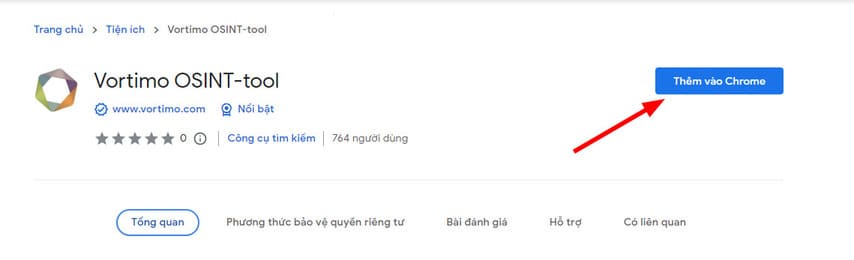
Tiếp theo, các bạn nhấn “Add extension”.
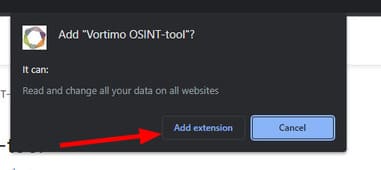
Vậy là các bạn đã cài đặt Vortimo thành công rồi đó. Tiếp theo mình sẽ hướng dẫn các bạn cách sử dụng Vortimo.
Cách sử dụng Vortimo
Đầu tiên, các bạn tô đen văn bản mình muốn OSINT. Tiếp theo nhấn vào biểu tượng hình mũi tên bên dưới và chọn “Text”. Rồi nhấn “Open all”.
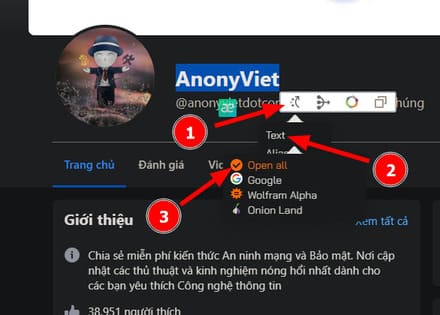
Vortimo sẽ tìm kiếm từ khoá mà bạn chọn trong 3 công cụ là Google, Wolfram Alpha, và Onion. Bạn cũng có thể truy cập vào cài đặt của Vortimo để thay đổi hoặc thêm các công cụ này nhé.

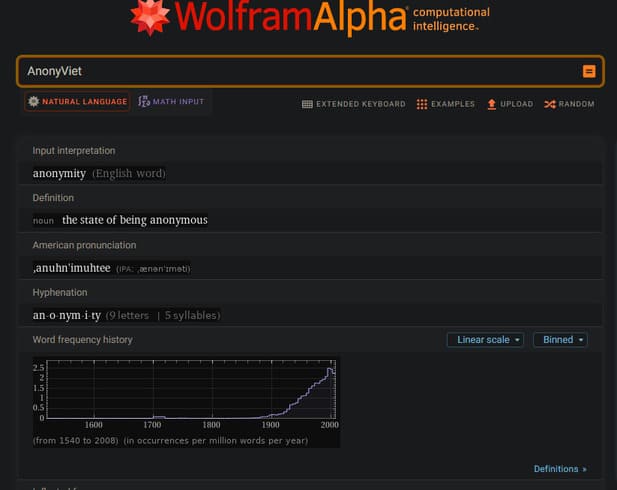
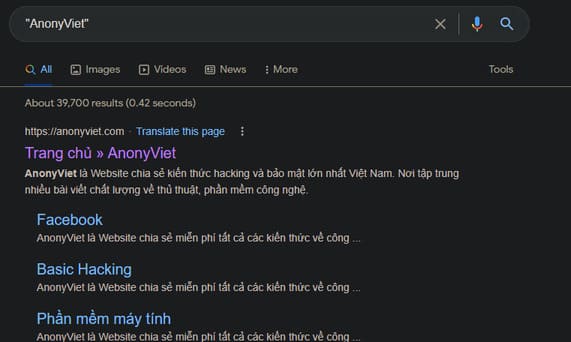
Để truy cập vào cài đặt của Vortimo, thì bạn chỉ cần nhấn vào biểu tượng của tiện ích mở rộng này bên trên thanh extension.
Phần input là văn bản mà bạn muốn tìm kiếm thu thập dữ liệu. Ví dụ mình sẽ điền là anonyviet.
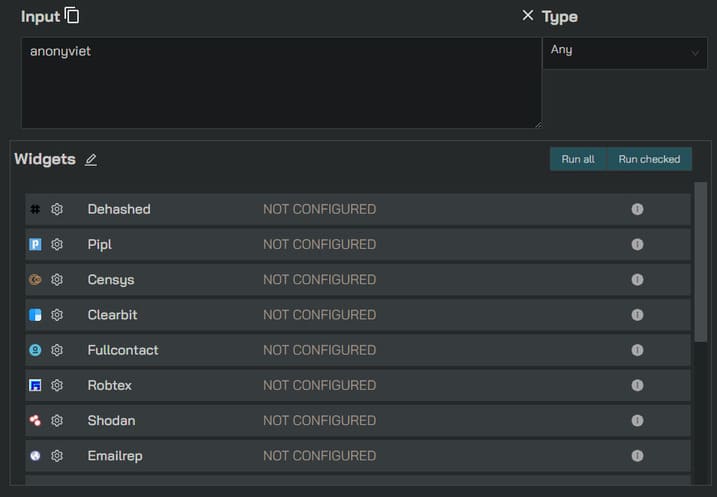
Tiếp theo, ở bên dưới là các công cụ mà bạn có thể sử dụng để thu thập thêm dữ liệu của đối tượng bao gồm DNS, email, EXIF, Meta Data, Malware, WHOIS, và các nền tảng mạng xã hội phổ biến khác. Nhưng ví dụ này mình sẽ chỉ sử dụng công cụ tìm kiếm Yandex thôi nhé.
Các bạn chọn công cụ tìm kiếm mình muốn. Mình chọn Yandex và nhấn “Open checked”.
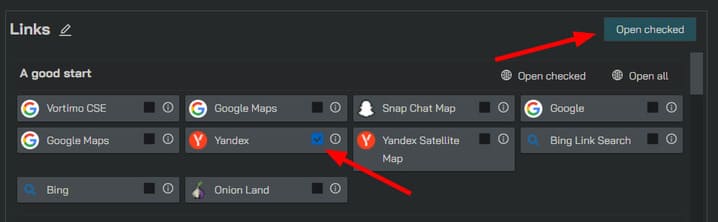
Sau đó, công cụ sẽ tìm kiếm từ khoá bạn vừa nhập trong phần Input trên công cụ tìm kiếm Yandex. Và đây là kết quả.
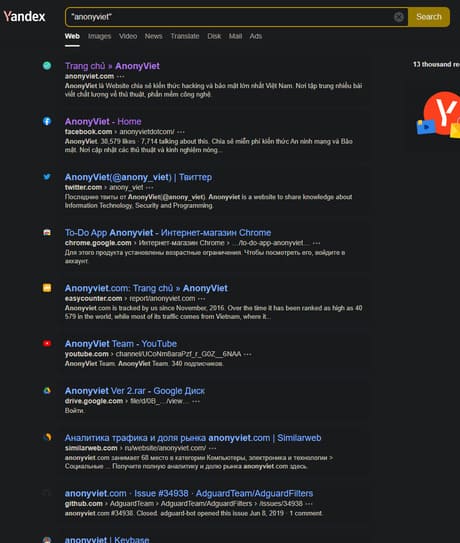
Như bạn có thể thấy, mặc dù Yandex là một công cụ tìm kiếm của Nga nhưng nó cũng tìm được rất nhiều thứ có giá trị không thua kém gì với Google hoặc Bing.
Khi bạn đã thành thạo việc sử dụng Vortimo thì bạn có thể cùng lúc kết hợp với các công cụ OSINT khác để tiết kiệm thời gian và có hiệu quả hơn. Thứ mình thích nhất ở Vortimo là tính all-in-one của nó. Bạn có thể tìm kiếm và thu thập thông tin trên rất nhiều công cụ OSINT phổ biến khác nhau mà không cần phải chuyển đổi quá nhiều cửa sổ. Chưa hết bạn cũng có thể thiết lập các thông số riêng cho từng công cụ nữa.
